Kolayca WordPress Blogu Nasıl Başlatılır (5 adım)
Yayınlanan: 2020-02-15Bir WordPress blogu, fikrinizi çevrimiçi olarak konuşmanıza izin verebilir.. veya bir WordPress bloguyla iyi bir yaşam bile sağlayabilirsiniz.
WordPress, internetin %30'undan fazlasına güç sağlar ve çevrimiçi olarak en popüler sitelerden bazıları WordPress'i kullanır.
Yalnızca WordPress ile blog yazmakla kalmaz, aynı zamanda tam işlevli bir web sitesi oluşturabilirsiniz. Web sitenizi belirli görevler için özelleştirmeyi düşünüyorsanız da çok özelleştirilebilir.
Bu kılavuzda, size kolayca bir WordPress blogunu nasıl başlatacağınızı göstereceğim.
1. Adım: Bir Alan Adı Seçin
Dünya çapında web üzerinde bir WordPress bloguna sahip olmak için blogunuz için bir alan adı satın almanız gerekir.
Alan adı, İnternet kullanıcılarının web sitenize erişebileceği bir adrestir. Çok uygun fiyatlılar ve TLD'ye bağlı olarak yılda 10 ila 20 dolar arasında bir maliyeti olabilir.
TLD, üst düzey alan adını ve son noktadan sonraki bitiş karakterlerini ifade eder. En yaygın TLD'lerden bazıları şunlardır:
- .com
- .org
- .gov
- .ağ
- .edu
En yaygın kullanılan ve güvenilir oldukları için bir .com alan adı seçmenizi tavsiye ederim.
Markalanabilir veya web sitesinin amacını açıklayan bir alan adı seçtiğinizden emin olun. Örneğin, etki alanımız wpseoexperts.com'dur. WordPress web siteleri için SEO yaptığımızdan, yaptığımız şey için mükemmel alan adıdır.
Godaddy, Domain.com veya Google Domains gibi herhangi bir alan adı sağlayıcısından bir alan adı satın alabilirsiniz.
Alan adınızı satın aldıktan sonra, WordPress web sitenizi ve alan adınızı barındırmak için bir web barındırıcısı seçmeniz gerekecektir.
2. Adım: Bir WordPress Ana Bilgisayarı Seçin
WordPress web siteleri için bir avuç harika web barındırıcısı vardır.
Bir web barındırıcısı, insanların web üzerinde WP web sitenize erişebilmeleri için WordPress blogunuzu sunucularında barındırmanıza izin verir. WordPress web barındırıcınızın aşağıdaki özellikleri içermesi önemlidir:
- Sunucu Gereksinimleri : Seçtiğiniz barındırma platformu, WordPress'in tutarlı bir şekilde güncellenebilen sunucu gereksinimlerini karşılamalıdır.
- Uptime : Uptime, web sitenizin çevrimiçi olduğu süredir ve genellikle bakmanız gereken en önemli yönlerden biri olabilir. Tahmin edebileceğiniz gibi, bir barındırma sağlayıcısının çalışma süresi ne kadar yüksekse, o kadar iyidir.
- Fiyatlandırma : Çoğu insan önce fiyata bakacak olsa da, bu en sona bırakılmalıdır. Bu, kararınızda önemli bir husus olsa da, çalışma süresi ve sunucu gereksinimleri ilk baktığınız şeyler olmalıdır.
- Müşteri Desteği : Bu, özellikle yeni web sitesi sahipleriyse, insanların çoğunluğunun bakmak isteyeceği bir şeydir. Barındırma sağlayıcınızın hızlı ve etkili bir şekilde yanıtlayabilmesi gereken siteyi kurarken genellikle oldukça fazla sayıda sorunuz olacaktır.
WordPress için en iyi barındırma sağlayıcılarından bazıları şunlardır:
- BlueHost
- WpMotoru
- hostgator
- SiteGround
- A2 Barındırma
WordPress ana makinenizi seçtikten sonra kaydolun ve çoğu ana bilgisayarla birlikte gelen tek tıklamalı kurulum aracını kullanarak WordPress'i kolayca yükleyebilmelisiniz.
ÜCRETSİZ WORDPRESS SEO ANALİZİ
WordPress web sitenize daha fazla trafik mi istiyorsunuz? Ücretsiz WordPress SEO Analizimizi alın ve çevrimiçi olarak daha fazla satış elde etmek için trafiğinizi nasıl iyileştirebileceğinizi görün.
3. Adım: Bir Tema Kurun
WordPress web siteniz hazır olduğunda, blogunuzun görünümünü ve verdiği hissi kişiselleştirmek için bir tema seçme zamanı.
WordPress'te binlerce ücretsiz tema var veya ThemeForest gibi sitelerden premium temalar satın alabilirsiniz. SEO için daha optimize olacağından ve sitenizi büyütmenize yardımcı olacak daha fazla özelliğe sahip olacağından, ücretli bir tema için 60 doları harcamanızı tavsiye ederim.
Bir tema yüklemek için sol taraftaki menüden Görünüm sekmesine gidin. Bu sayfa, sitenize yüklediğiniz tüm WordPress temalarını gösterecektir. Hızlı tasarım değişiklikleri için temalar arasında kolayca geçiş yapabilirsiniz.
Yeni bir tema eklemek için tema yöneticisi sayfasındaki Yeni Ekle Düğmesine tıklayın.


Dizinden ücretsiz WordPress temaları yüklemek gerçekten çok kolay. Beğendiğiniz bir tema bulun ve mavi 'Yükle' düğmesini tıklamak için üzerine gelin. Alternatif olarak, temanın nasıl görüneceğini görmek için önizleme düğmesine tıklayabilirsiniz.
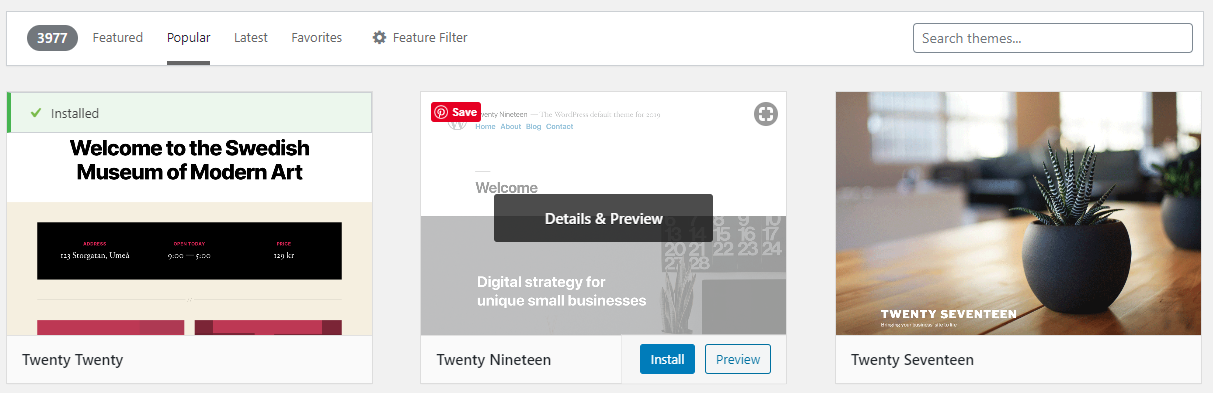
Satın aldığınız bir temayı yüklemek de oldukça basit. Tema yöneticisi sayfasının üst kısmındaki 'Temayı Yükle' düğmesini tıklayın.
Temanızı indirdiyseniz, bunun bir zip dosyası olduğundan ve yalnızca tema yükleme dosyaları olduğundan emin olun. Bazı tema satıcıları, sıkıştırılmış bir tema dosyasıyla birlikte bu öğelerin tüm paketini sıkıştıracaktır. Style.css dosyasını açarsanız, doğrudan zip klasöründe olmalıdır.
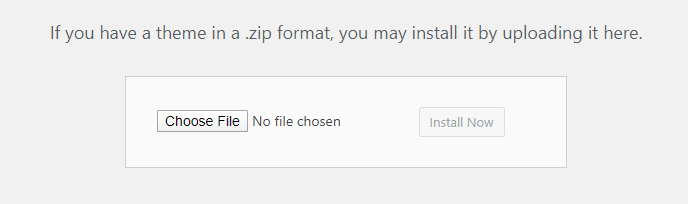
Zip dosyasını seçin ve ardından yeni temanızı yüklemek için Şimdi Yükle düğmesini tıklayın. Tema yüklendikten sonra etkinleştirin ve web sitenizi yeniden yükleyebilmeli ve yeni temanızı görebilmelisiniz.
Tema seçeneklerini düzeninize ve renklerinize uyacak şekilde değiştirene kadar büyük olasılıkla biraz dağınık görünecektir.
4. Adım: Temanızı Özelleştirin
Bir sonraki adım, temanızı beğeninize göre özelleştirmektir.
Bu, seçtiğiniz temaya bağlı olarak farklı olabilir, ancak çoğu zaman görünüm sekmesinde bir 'Tema Seçenekleri' veya 'Özelleştir' bulunur.
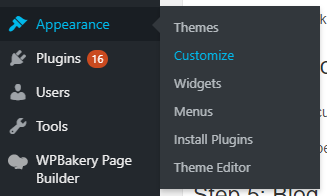 +
+
Tema özelleştirme sayfasında renkleri, düzenleri değiştirebilir, logonuzu güncelleyebilir ve sitenizi markanıza göre özelleştirebilirsiniz.
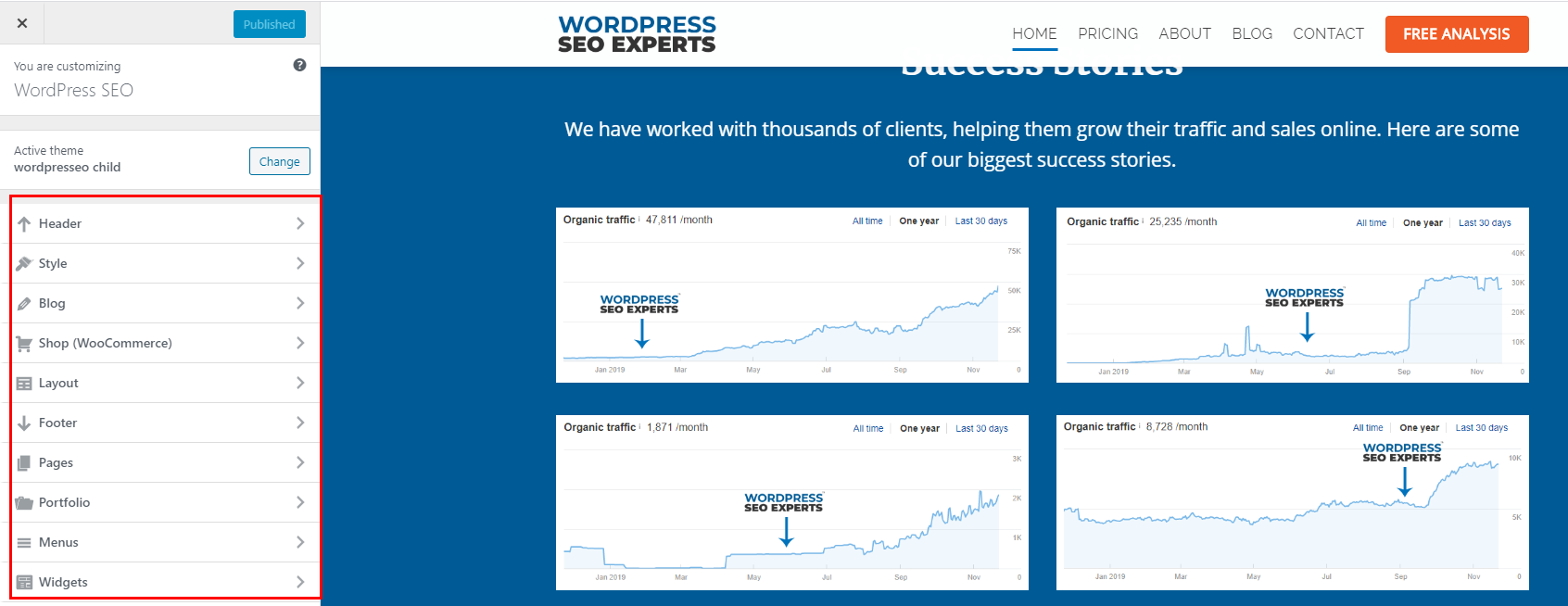
Bu, yüklediğiniz temaya ve WordPress web sitenizi özelleştirmek için hangi seçeneklere sahip olduğuna bağlı olarak biraz farklı görünebilir.
Web siteniz beğeninize göre özelleştirildiğinde, blog yazmaya başlama zamanı!
Adım 5: Blog
Şimdi zor kısım geliyor!
Yeni WordPress blogunuza içerik yazma ve oluşturma zamanı.
Neyse ki WordPress, blogunuza içerik yazmayı, yönetmeyi ve yayınlamayı çok kolaylaştırır.
Yeni bir blog gönderisi başlatmak için sol pencere bölmesindeki gönderileri tıklayın ve ardından 'Yeni Gönderi Ekle'yi tıklayın.
WordPress WYSIWYG editörü, herhangi bir kod veya HTML bilmeden yazı yazmanıza izin veren gerçekten basit bir düzenleyicidir.
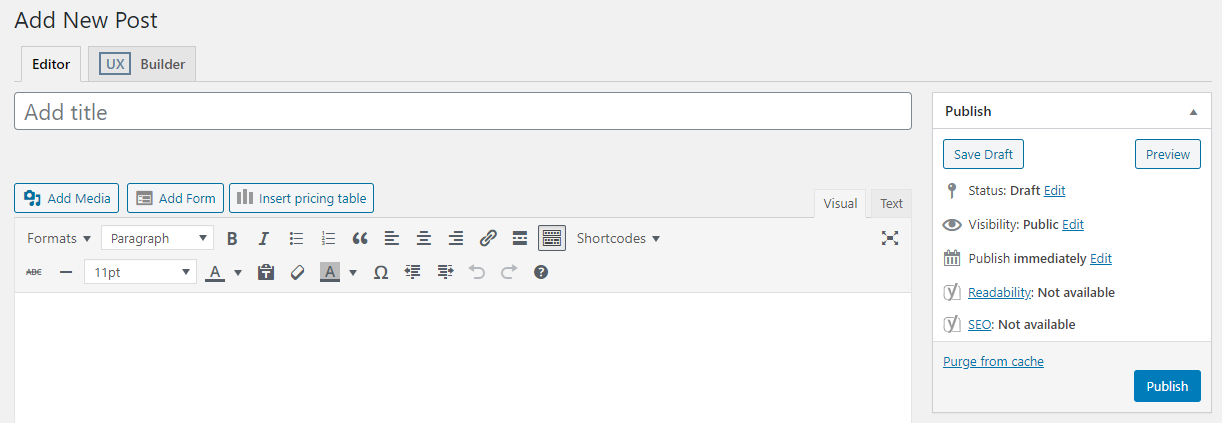
Gönderinin başlık olarak gösterileceği açıksa başlık ve metnin gövdesi WYSIWYG editörüne gider.
Gönderiye öne çıkan bir resim eklemek için, sağ taraftaki bölmede öne çıkan resim widget'ını arayın ve yüklenecek bir resim seçin.
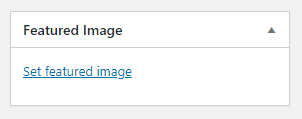
Bundan sonra, blog gönderisinin gireceği bir veya daha fazla kategori seçmek isteyeceksiniz. Bu, okuyucularınız için makaleleri aramayı ve taramayı kolaylaştırır. Ayrıca, SEO için optimize edilmiş açılış sayfaları oluşturabilir, bu nedenle kategorilerinizin siteniz için ana anahtar kelimeleri içerdiğinden emin olun.
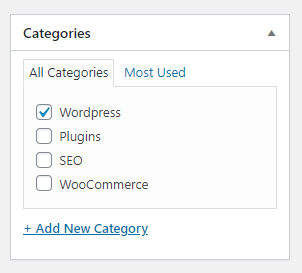
Makaleniz yayınlanmaya hazır olduğunda, 'Yayınla' düğmesini tıklamanız yeterlidir ve blogunuz şimdi blog listenizde yayınlanacaktır. Öne çıkan görselinizin küçük bir versiyonunu ve metinden küçük bir alıntı göreceksiniz.
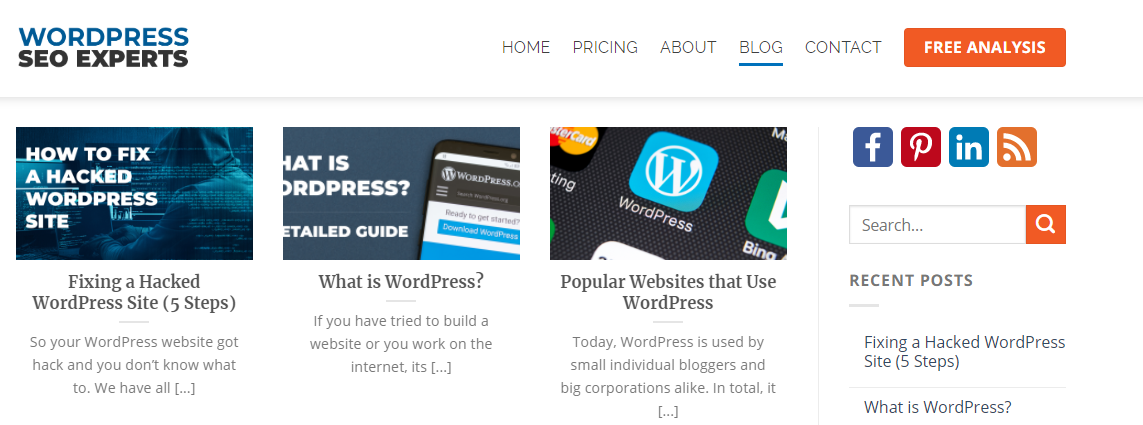
Bazı temalar, herhangi bir kod bilmeden kolayca sayfa oluşturmanıza olanak tanıyan Visual Composer ve Elementor gibi sayfa oluşturuculara sahiptir. Alışmak biraz pratik gerektirecektir, ancak blogunuz için kolayca harika görünen sayfalar oluşturmanıza olanak tanır.
Toplama
Artık siteniz yayında ve blog gönderileri olduğuna göre, çevrimiçi para kazanmak için blog yazmaya başlayabilirsiniz.
Gördüğünüz gibi, blog yazmak için bir WordPress web sitesi kurmak gerçekten basittir ve blogunuzu çevrimiçi olarak büyütmek için size ölçeklenebilir bir CMS sağlayacaktır.
